〈自媒體筆記系列〉是優雅阿姨Podcaster小菜雞做功課時的業餘筆記。
本篇文章記錄Podcast《吉白職場》節目,製作剪輯音檔流程,採用Audacity軟體剪輯,MAC與Windows作業系統皆可使用且有免費版本,適合新手。
- 錄音、套模板音效
- 正規化
- 噪音抑制
- 喀嚦聲移除
- 響度正規化
- 轉出mp3音檔

1.錄音、套模板音效
第一步是錄音,錄音會產生音軌,如圖〔音訊1〕這一條就是藉由麥克風輸入音訊的軌道。中間的切點是停止錄音時會完成一段音訊,錄音過程可適時地停止調整、排除狀況。下方的音軌則是先前集數製作好的模板音樂,套用模板的好處就是不需要每一集都要重新抓取、編輯音樂,也可以讓節目的節奏一致。

2.正規化
正規化的用意是調整音軌中的聲音大小,不同的麥克風輸入到剪輯軟體中可能有太大或太小聲的問題,就可採用這效果。下圖可看出使用這效果之後音訊的波度明顯變大。

但要留意聲音調大聲會造成音值下降、會有顆粒感,就像圖片、影片的畫質放大可能就會變差。
聲音大小與每個人的說話習慣、姿勢、設備、環境等都有影響,自己曾經到錄音室體驗錄音,聲音仍是偏小,但若是刻意講話大聲卻又不自然,而且會愈講愈小聲、無力,目前聲音太小的狀況真的是無解,可能要去練肺活量(?)用丹田發聲。
3.噪音抑制
錄音時會有一些有規律的噪音,如空調、時鐘等,這時候就需要這個效果。

此效果分兩部分
1.先取得噪音特徵,確定後
2. 回到音軌選擇預編輯的音軌,使用噪音抑制效果,確定。
可以看到音軌上的音訊變得平滑一些。
4.喀嚦聲移除
降低尖銳聲音,下圖可以看出音波變小,此效果要注意數值不要調整過大,效果用太多可能會讓聲音聽起來失真。

5.響度正規化
為避免轉出的音檔聲音忽大忽小,或是不同的音軌聲音落差太大,轉出前務必要使用的效果。

6.剪輯完成、轉出mp3
在錄音、剪輯的過程中記得經常存擋,避免電腦當機前功盡棄。

〔儲存專案〕成為音檔的編輯檔
.aup3 不是上傳的音檔
上傳到託管商需要是MP3或是WAV格式,可以參考託管商的說明
示範轉出MP3
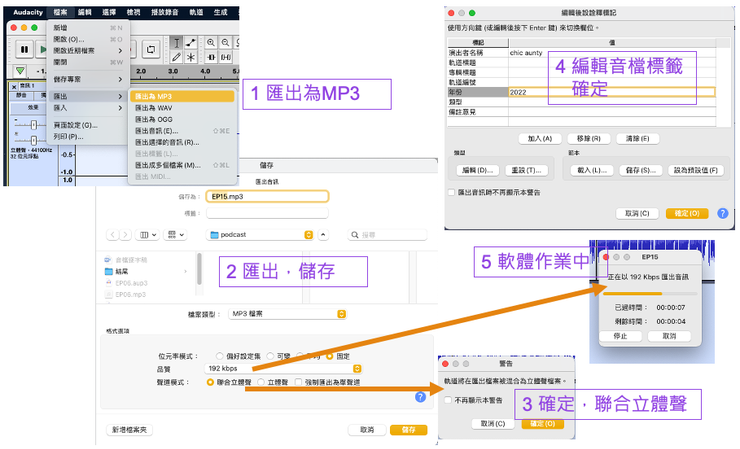
要注意品質的部分,愈高檔案會愈大,通常192 kbps音質是一般人可接受的,不過如果是音樂內容恐怕會很糟。
結語
剪輯軟體還有很多工具或效果可用,一開始錄製節目總是想要測試各種功能,花很多時間在剪輯,以上是精簡後的流程。
但其實製作節目重點還是內容與推廣,這都得需要時間與操作上慢慢累積經驗,若也是想成為Podcaster的你,不仿就起身開始動作吧!
就像學習新語言,不開始練習聽說讀寫,無法學會進而活用新技能。
〈自媒體筆記系列〉是優雅阿姨Podcaster小菜雞做功課時的業餘筆記。給想要瞭解又不確定該怎麼起步的人參考囉。
若你喜歡這篇文章,可以點取右下角愛心,是優雅阿姨持續創作的動力喔!























